Langkah-langkah Menginstall Windows 2000 Server
Langkah-langkah penginstallan Windows 2000 Server
1. Masuk ke BIOS dengan menekan tombol “Del” lalu akan muncul tampilan sebagai berikut :
2. Masuk ke tab Boot lalu ubah first boot dari CD-ROM
3. Setelah itu tekan tombol F10 lalu pilih “yes”
4. Setelah itu, tekan tombol apa saja untuk Booting dari CD
5. Lalu akan muncul tampilan pertama
6. Kemudian klik ENTER, untuk melanjutkan proses penginstallan.
7. Tekan F8, untuk menyatakan setuju di License Aggreement.
8. Setelah muncul tampilan berikut, tekan Enter untuk melanjutkan ke tahap pengformatan harddisk.
9. Setelah itu Pilih “Format the partition using the NTFS file system”
10. Lalu akan mulai proses Peng”format”an
11. Setelah proses pengformatan selesai maka computer akan secara otomatis merestart
12. Setelah itu jangan menekan tombol lagi karena kita akan Booting dari Harddisk
13. Tampilan pertama saat Booting dari Harddisk
14. Setelah menuggu, beberapa saat kemudian muncullah jendela seperti gambar berikut.Pilih “Next”.
15. Windows akan mulai menginstall driver seperti keyboard, Mouse, Dll.
16. Setelah muncul Jendela pilih “next”.Jika anda ingin mensetting Keyboard Layout maka pilih “Customize”.
17. Masukkan Nama dan Organisasi pada jendela dibawah ini, Kemudian pilih Next :
18. Masukkan Product Key bawaan dari CD sesudah itu pilih “Next”.
19. Setelah itu maka akan muncul jendela License.Anda bisa memilih Beberapa computer memakai satu license atau tiap-tiap computer mempunyai satu license.Rekemondasi yang saya berikan anda tinggal memilih “Per Server. Number of Concurrent Connections”,sedangkan untuk Jumlah PC yang akan diberikan License isi terserah anda.
20. Computer Name dapat diganti atau dilanjutkan
21. Setelah itu silahkan anda pilih apakah ingin semua fitur atau ada yang ingin dihilangkan setelah itu klik “Next”.
22. Pilih Time Zone Bangkok,Hanoi,Jakarta
23. Setelah itu muncul proses loading lalu tunggu sampai selesai.
24. Tunggu sampai Performing Final Tasks selesai.
25. Press Finish.
26. Tunggu sampai starting windows selesai.
27. Press Ctrl+Alt+Delete
28. Password tidak perlu diisi, lanjutkan dengan klik Ok.
Rabu, 26 Agustus 2009
langkah" membuat web server
Diposting oleh culilanisa di 06.53 0 komentar
prinsip kerja web server,,
Membuat Web Server menggunakan Windows 2000 Server
1. Prinsip kerja program web server
Prinsip kerja program web server adalah memberikan informasi yang diminta oleh komputer client dan melayani setiap permintaan yang datang dari manapun. Informasi akan dikirimkan oleh komputer server lalu akan diterima dan dibaca oleh komputer client melalui program browser. Urutan kerja web server adalah sbb :
- Komputer client mengetikan alamat komputer server missal, www.movingcel.com dari program browser, seperti pada gambar 1.
Alamat Web
- Komputer server www.movingcel.com akan memberikan informasi berupa halaman utama atau index.html yang akan dibaca dari komputer client.
- Komputer client memilih informasi yang diinginkan dengan menekan tombol link, misalnya pilihan harga, sehingga server akan memberikan tampilaninformasi yang diminta client
- Komputer Server kemudian mengirimkan informasi yang di inginkan oleh client sehingga muncul dan dibaca di komputer client. Informasinya berupa daftar harga untuk tiap jenis voucer dan nominalnya,.
2. Langkah – langkah konfigurasi web Server
A. Mendefinisikan Web Site
1. Jalankan program Internet Service Manager yang telah terinstal di komputer server dengan cara klik tombol Star > Program > Administrative Tools > Internet Service Manager.
2. Dari tampilan program IIS, kemudian buat sebuah web site dengan langkah klik tombol action hingga muncul menu, lalu pilih New >>Web Site,
3. Kemudian muncul ucapan selamat datang pada program panduan (wizard) untuk membuat web site , lalu pilih tombol Next hingga muncul tampilan.Untuk bagian description isi nama web site yang akan kita buat, misalnya : movingcel.com lalu pilih next :
4. Selanjutnya pilih tombol next, hingga muncul tampilan menu untuk pemilihan IP Address dan nomor port untuk web site,
5. Pada langkah berikutnya pilih tombol Next, hingga muncul menu untuk memilih lokasi direktori tempat menyimpan data data web site.
dengan Lokasi direktori data web site di c:\inepub\wwwroot
6. Berikutnya pilih tombol Next, hingga muncul tampilan pengaturan hak akses web seperti . Pilih dengan memberi tanda centang. Saat ini kita pilih read, run script, excekute dan browse.
7. Selanjutnya pilih tombol Next, hingga muncul konfirmasi bahwa proses pembuatan web site secara terpandu sudah selesai, lalu tekan tombol finish untuk mengakhirinya
8. Setelah menekan tombol finish, maka akan kelihatan pada program IIS akan muncul nama web site yang dibuat dengan sejumlah file dan direktori yang ada.
B. Mengkonfigurasi Server Extensions
Setelah pendefinisian web site selesai, maka dilanjutkan dengan pengaturan konfigurasi server extension. Dengan langkah sebagai berikut :
1. Dari menu IIS, kemudian pilih dan klik tombol action >> All Tasks >> Configure Server Extension, hingga muncul tampilan Pengaturan server extension di IIS
2. Kemudian muncul tampilan selamat datang pada program server extension configurations,
3. Kemudian pilih Next, hingga muncul tampilan pembuatan kelompok windows seperti tampak
4. Pilih Next, hingga muncul menu pemilihan administrator sebagai orang yang punya hak pengelolaan web site,
5. Pilih Next, sehingga akan muncul tampilan untuk pengisian email server . Pada dialog ini kita pilih No, I’ll do it latter. Hal ini karena pada Windows 2000 server belum dilengkapi dengan program mail server. Sehingga untuk penggunaan email, perlu bantuan program yang lain.
6. Selanjutnya kita pilih Next, hingga muncul tampilan finish yang menginformasikan bahwa kegiatan konfigurasi server extension sudah selesai,
3. Mengkonfigurasi DNS (Domain Name Sytem ) Server
DNS merupakan suatu protocol yang berfungsi untuk menjembatani antara alamat jaringan dalam bentuk IP addres yang berupa angka – angka menjadi kata – kata yang mudah di ingat dan dapat menjadi identitas dari suatu lembaga. Dalam konfigurasi DNS Server ini terdiri dari dua kelompok, yaitu :
A. Mendefinisikan New Zone
1. Jalankan program DNS dengan cara pilih tombol Start >> Program >> Administrativ Tools >> DNS,
2. Buat New Zone dengan cara klik Action lalu pilih New,
3. Sehingga akan muncul tampilan ucapan selamat datang dalam pembuatan new zone seperti:
(New Zone Wizard)
4. Pilih Next, hingga muncul tampilan pemilihan zone type lalu pilih standard primary
5. Pilih Next, hingga muncul tampilan pengisian nama zone yang mau dibuat. Ketik movingcel.com,
6. Pilih Next, hingga akan tampil nama file movingcel.com.dns sebagai tanda telah berhasil pembuatan zone baru movingcel.com,
7. Pilih Next, sehingga akan muncul informasi bahwa pembuatan zone baru secara terpandu telah selesai, lalu tekan tombol finish untuk mengakhiri proses pembuatan zone movingcel.com
8. Setelah tombol finish ditekan, maka akan tampil jendela zone yang sudah dibuat movingcel.com
B. Mendefinisikan New Host
Dalam pendefinisian new host ini dimaksudkan agar alamat web menjadi komplit dari yang movingcel.com menjadi www.movingcel.com. Langkah langkah pembuatan new host adalah sebagai berikut :
1. Dari tampilan DNS kemudian cari nama web site yang sudah dibuat dalam zone create,
2. Dari tampilan DNS kemudian pilih tombol action atau pilih movingcel.com kemudian klik kanan hingga muncul menu pop up, lalu klik new host.
3. Pilihan pembuatan new host akan memunculkan menu new host
lalu kit isi name : www dan ip address : 219.200.20.231f hx dmiyrl
4. Lalu pilih tombol Add Host lalu tekan tombol Done, sehingga jika proses pembuatan berhasil akan muncul tampilan yang memberikan informasi bahwa pembuatan new host telah sukses,
5. Kemudian muncul tampilan lanjutan pembuatan new host
6. Dengan menekan tombol done, maka akan muncul menu DNS dengan tambahan www pada bagian forward zone movingcel.com
4. Melakukan pengaturan property web site
Pengaturan ini dimaksudkan agar setiap kita mengakses web site dengan mengetikan alamat www.movingcel.com pada address bar program browser (internet explorer) maka server akan mengarahkan kita untuk membuka file index.html sebagai halaman utama web site tersebut. Langkah pengaturan web site sebagai berikut:
1. Masih dari program IIS, kemudian pilih nama web site yang ada : movingcel.com lalu pilih tombol action, hingga muncul menu pop up lalu klik tombol properties .
2. Pemilihan menu properties pada movingcel.com akan memunculkan dialog properties.
3. Pilih tab Documents untuk pembuatan file index.html dengan cara pilih tombol add lalu ketik nama file : inde.html pada kotak isian.
Pembuatan file index.html sudah berhasil, tampak pada gambar dengan posisi masih dibawah, sehingga perlu digeser keatas dengan menekan tombol naik di sebelah kiri nama file hingga berada paling atas.
5. Proses pengaturan web site : movingcel.com sudah selesai, lalu tekan
tombol ok maka web site sudah dapat dijalankan dengan cara membuka program browser (internet explorer) dari komputer server dan komputer yang lain, lalu pada bagian address bar ketik : http://www.movingcel.com Jika mampu program browser mampu menampilkan halaman index.html, maka proses konfigurasi web server (IIS) dan DNS server telah berhasil. Jika belum maka ulangi langkah- langkah tersebut diatas dengan teliti dan hati – hati.
Diposting oleh culilanisa di 06.51 0 komentar
router....
![]()
Router adalah sebuah alat jaringan komputer yang mengirimkan paket data melalui sebuah jaringan atau Internet menuju tujuannya, melalui sebuah proses yang dikenal sebagai routing. Proses routing terjadi pada lapisan 3 (Lapisan jaringan seperti Internet Protocol) dari stack protokol tujuh-lapis OSI.
Daftar isi :
1 Fungsi
2 Jenis-jenis router
3 Router versus Bridge
Router berfungsi sebagai penghubung antar dua atau lebih jaringan untuk meneruskan data dari satu jaringan ke jaringan lainnya. Router berbeda dengan switch. Switch merupakan penghubung beberapa alat untuk membentuk suatu Local Area Network (LAN).

Analogi Router dan Switch
Sebagai ilustrasi perbedaan fungsi dari router dan switch adalah switch merupakan suatu jalanan, dan router merupakan penghubung antar jalan. Masing-masing rumah berada pada jalan yang memiliki alamat dalam suatu urutan tertentu. Dengan cara yang sama, switch menghubungkan berbagai macam alat, dimana masing-masing alat memiliki alamat IP sendiri pada sebuah LAN.
Router sangat banyak digunakan dalam jaringan berbasis teknologi protokol TCP/IP, dan router jenis itu disebut juga dengan IP Router. Selain IP Router, ada lagi AppleTalk Router, dan masih ada beberapa jenis router lainnya. Internet merupakan contoh utama dari sebuah jaringan yang memiliki banyak router IP. Router dapat digunakan untuk menghubungkan banyak jaringan kecil ke sebuah jaringan yang lebih besar, yang disebut dengan internetwork, atau untuk membagi sebuah jaringan besar ke dalam beberapa subnetwork untuk meningkatkan kinerja dan juga mempermudah manajemennya. Router juga kadang digunakan untuk mengoneksikan dua buah jaringan yang menggunakan media yang berbeda (seperti halnya router wireless yang pada umumnya selain ia dapat menghubungkan komputer dengan menggunakan radio, ia juga mendukung penghubungan komputer dengan kabel UTP), atau berbeda arsitektur jaringan, seperti halnya dari Ethernet ke Token Ring.
Router juga dapat digunakan untuk menghubungkan LAN ke sebuah layanan telekomunikasi seperti halnya telekomunikasi leased line atau Digital Subscriber Line (DSL). Router yang digunakan untuk menghubungkan LAN ke sebuah koneksi leased line seperti T1, atau T3, sering disebut sebagai access server. Sementara itu, router yang digunakan untuk menghubungkan jaringan lokal ke sebuah koneksi DSL disebut juga dengan DSL router. Router-router jenis tersebut umumnya memiliki fungsi firewall untuk melakukan penapisan paket berdasarkan alamat sumber dan alamat tujuan paket tersebut, meski beberapa router tidak memilikinya. Router yang memiliki fitur penapisan paket disebut juga dengan packet-filtering router. Router umumnya memblokir lalu lintas data yang dipancarkan secara broadcast sehingga dapat mencegah adanya broadcast storm yang mampu memperlambat kinerja jaringan.
2.Jenis-jenis router
Secara umum, router dibagi menjadi dua buah jenis, yakni:
static router (router statis): adalah sebuah router yang memiliki tabel routing statis yang diset secara manual oleh para administrator jaringan.
dynamic router (router dinamis): adalah sebuah router yang memiliki dab membuat tabel routing dinamis, dengan mendengarkan lalu lintas jaringan dan juga dengan saling berhubungan dengan router lainnya.
3.Router versus Bridge
Cara kerja router mirip dengan bridge jaringan, yakni mereka dapat meneruskan paket data jaringan dan dapat juga membagi jaringan menjadi beberapa segmen atau menyatukan segmen-segmen jaringan. Akan tetapi, router berjalan pada lapisan ketiga pada model OSI (lapisan jaringan), dan menggunakan skema pengalamatan yang digunakan pada lapisan itu, seperti halnya alamat IP. Sementara itu, bridge jaringan berjalan pada lapisan kedua pada model OSI (lapisan data-link), dan menggunakan skema pengalamatan yang digunakan pada lapisan itu, yakni MAC address.
Lalu, kapan penggunaan bridge jaringan dilakukan dan kapan penggunakan router dilakukan? Bridge, sebaiknya digunakan untuk menghubungkan segmen-segmen jaringan yang menjalankan protokol jaringan yang sama (sebagai contoh: segmen jaringan berbasis IP dengan segmen jaringan IP lainnya). Selain itu, bridge juga dapat digunakan ketika di dalam jaringan terdapat protokol-protokol yang tidak bisa melakukan routing, seperti halnya NetBEUI. Sementara itu, router sebaiknya digunakan untuk menghubungkan segmen-segmen jaringan yang menjalankan protokol jaringan yang berebeda (seperti halnya untuk menghubungkan segmen jaringan IP dengan segmen jaringan IPX.) Secara umum, router lebih cerdas dibandingkan dengan bridge jaringan dan dapat meningkatkan bandwidth jaringan, mengingat router tidak meneruskan paket broadcast ke jaringan yang dituju. Dan, penggunaan router yang paling sering dilakukan adalah ketika kita hendak menghubungkan jaringan kita ke Internet
Diposting oleh culilanisa di 05.43 0 komentar
web server,,
Web atau istilah lengkapnya web site, juga sering disebut dengan home page adalah suatu halaman yang berisi sejumlah informasi yang dapat diakses dan dibaca melalui sistem jaringan dengan menggunakan program browser. Informasi yang dapat ditampilkan lewat web dapat berupa tulisan, gambar, dan bahkan audio visual pun bisa ditampilkan. Untuk contoh terakhir misalnya berita televisi liputan 6 dari SCTV bisa diakses dari internet dengan alamat www.liputan6.com.Untuk memasang web agar bisa di baca oleh orang lain dari komputer lain didalam system jaringan, baik jaringan local (LAN) maupun jaringan berbasis luas (WAN dan Internet) maka memerlukan program yang dapat memberikan layanan web atau web server. Web server ada yang dibuat secara terpadu dengan program system operasi dan secara terpisah. Program web server ada banyak jenisnya, seperti apache, abbys, xitami dan IIS. Untuk program web server IIS sudah menjadi satu paket di dalam system operasi Windows 2000 server.
Diposting oleh culilanisa di 05.38 0 komentar
Kamis, 23 Juli 2009
jenis-jenis LAN card
a) Kartu Jaringan (Network Interface Card/ LAN Card)
Sebuah kartu jarinagn (LAN Card) yang terpasang pada slot ekspansi pada sebuah motherboard komputer server maupun workstation (client) sehingga komputer dapat dihubungkan kedalam sistem jaringan. Dilihat dari jenis interface-nya pada PC terdapat dua jenis yakni PCI dan ISA
a. Kartu jarinagn (LAN Card) ISA dengan konektor BNC dan RJ45
b. Kartu jarinagn (LAN Card) ISA dengan konektor BNC
Kartu jaringan (Inggris: network interface card disingkat NIC atau juga network card) adalah sebuah kartu yang berfungsi sebagai jembatan dari komputer ke sebuah jaringan komputer. Jenis NIC yang beredar, terbagi menjadi dua jenis, yakni NIC yang bersifat fisik, dan NIC yang bersifat logis. Contoh NIC yang bersifat fisik adalah NIC Ethernet, Token Ring, dan lainnya; sementara NIC yang bersifat logis adalah loopback adapter dan Dial-up Adapter. Disebut juga sebagai Network Adapter. Setiap jenis NIC diberi nomor alamat yang disebut sebagai MAC address, yang dapat bersifat statis atau dapat diubah oleh pengguna.
Diposting oleh culilanisa di 00.34 0 komentar
Rabu, 22 Juli 2009
jenis-jenis LAN card
Kartu jaringan
Contoh dari sebuah kartu jaringan Ethernet yang memiliki dua jenis konektor (BNC dan UTP)Kartu jaringan (Inggris: network interface card disingkat NIC atau juga network card) adalah sebuah kartu yang berfungsi sebagai jembatan dari komputer ke sebuah jaringan komputer. Jenis NIC yang beredar, terbagi menjadi dua jenis, yakni NIC yang bersifat fisik, dan NIC yang bersifat logis. Contoh NIC yang bersifat fisik adalah NIC Ethernet, Token Ring, dan lainnya; sementara NIC yang bersifat logis adalah loopback adapter dan Dial-up Adapter. Disebut juga sebagai Network Adapter. Setiap jenis NIC diberi nomor alamat yang disebut sebagai MAC address, yang dapat bersifat statis atau dapat diubah oleh pengguna.
NIC fisik
NIC fisik umumnya berupa kartu yang dapat ditancapkan ke dalam sebuah slot dalam motherboard komputer, yang dapat berupa kartu dengan bus ISA, bus PCI, bus EISA, bus MCA, atau bus PCI Express. Selain berupa kartu-kartu yang ditancapkan ke dalam motherboard, NIC fisik juga dapat berupa kartu eksternal yang berupa kartu dengan bus USB, PCMCIA, bus serial, bus paralel atau Express Card, sehingga meningkatkan mobilitas (bagi pengguna yang mobile).Kartu NIC Fisik terbagi menjadi dua jenis, yakni:Kartu NIC dengan media jaringan yang spesifik (Media-specific NIC): yang membedakan kartu NIC menjadi beberapa jenis berdasarkan media jaringan yang digunakan. Contohnya adalah NIC Ethernet, yang dapat berupa Twisted-Pair (UTP atau STP), Thinnet, atau Thicknet, atau bahkan tanpa kabel (Wireless Ethernet). Kartu NIC dengan arsitektur jaringan yang spesifik (architecture-specific NIC): yang membedakan kartu NIC menjadi beberapa jenis, sesuai dengan arsitektur jaringan yang digunakan. Contohnya adalah Ethernet, Token Ring, serta FDDI (Fiber Distributed Data Interface), yang kesemuanya itu menggunakan NIC yang berbeda-beda. Kartu NIC Ethernet dapat berupa Ethernet 10 Megabit/detik, 100 Megabit/detik, 1 Gigabit/detik atau 10 Gigabit/detik. Tugas NIC adalah untuk mengubah aliran data paralel dalam bus komputer menjadi bentuk data serial sehingga dapat ditransmisikan di atas media jaringan. Media yang umum digunakan, antara lain adalah kabel UTP Category 5 atau Enhanced Category 5 (Cat5e), kabel fiber-optic, atau radio (jika memang tanpa kabel).Komputer dapat berkomunikasi dengan NIC dengan menggunakan beberapa metode, yakni I/O yang dipetakan ke memori, Direct Memory Access (DMA), atau memory yang digunakan bersama-sama. Sebuah aliran data paralel akan dikirimkan kepada kartu NIC dan disimpan terlebih dahulu di dalam memori dalam kartu sebelum dipaketkan menjadi beberapa frame berbeda-beda, sebelum akhirnya dapat ditransmisikan melalui media jaringan. Proses pembuatan frame ini, akan menambahkan header dan trailer terhadap data yang hendak dikirimkan, yang mengandung alamat, pensinyalan, atau informasi pengecekan kesalahan. Frame-frame tersebut akan kemudian diubah menjadi pulsa-pulsa elekronik (voltase, khusus untuk kabel tembaga), pulsa-pulsa cahaya yang dimodulasikan (khusus untuk kabel fiber-optic), atau gelombang mikro (jika menggunakan radio/jaringan tanpa kabel).NIC yang berada dalam pihak penerima akan memproses sinyal yang diperoleh dalam bentuk terbalik, dan mengubah sinyal-sinyal tersebut ke dalam aliran bit (untuk menjadi frame jaringan) dan mengubah bit-bit tersebut menjadi aliran data paralel dalam bus komputer penerima. Beberapa fungsi tersebut dapat dimiliki oleh NIC secara langsung, diinstalasikan di dalam firmware, atau dalam bentuk perangkat lunak yang diinstalasikan dalam sistem operasi NIC logisNIC logis merupakan jenis NIC yang tidak ada secara fisik dan menggunakan sepenuhnya perangkat lunak yang diinstalasikan di atas sistem operasi dan bekerja seolah-olah dirinya adalah sebuah NIC. Contoh dari perangkat NIC logis adalah loopback adapter (dalam sistem operasi Windows, harus diinstalasikan secara manual atau dalam sistem operasi keluarga UNIX, terinstalasi secara default, dengan nama interface lo) dan Dial-up adapter (yang menjadikan modem sebagai sebuah alat jaringan dalam sistem operasi Windows). Kartu NIC logis ini dibuat dengan menggunakan teknik emulasi.
Diposting oleh culilanisa di 23.23 0 komentar
Selasa, 21 Juli 2009
kejadian KBM hari ini
,, hr ini KBM untuk SETEKAD
yaitu belajar pkn dan praktek di bengkel ,,
,, di ruang D4 ,, saya belajar bagaimana cara mengkrimping kabel , dan menghubungkan kabel pada swicth,,
,, dari yang saya pelajari krimping kabel jenis straigh,, warnanya berurut sebagai berikut :
- putihorange, orange
- putihhijau,biru
- putihbiru,hijau
- putihcoklat,coklat
,, adapun jenis kabel cros warnanya sebagai berikut:
- putihhijau,hijau
- putihorange,biru
- putihbiru,orange
- putihcoklat,coklat
,, mengkrimping kabel itu perlu kesabaran yang tinggi,, dan harus penuh dengan ketelitian, kalau kita tidak taliti hasil pengkabelan tidak akan memuaskan, atau sebaliknya, kita bisa puas dan banggga apabila kita sabar dan teliti,,,
,, harii ini saya mendapatkan tugas mengerjakan komputer kelompok 10 , 3 pc lho,,
,, huft,huft,,,,
,, takut ,, tp saya harus bisa,,,!!!!!1
,, hidup yes,yes,tekaje 2X
,, TEKAJE IS THE BEST,,
,WAKAKAKAKKKK
Diposting oleh culilanisa di 23.33 0 komentar
Hub, switch, router dan bridge
Hub
merupakan mulitport repeater.
Prinsip hub, data yang datang dari satu port akan dikeluarkan ke semua port kecuali port sumber.
Dianggap sebagai device Layer 1 karena tidak ada fungsi smart yang lain kecuali sebagai concentratorHub merupakan mulitport repeater.
Prinsip hub, data yang datang dari satu port akan dikeluarkan ke semua port kecuali port sumber.
Dianggap sebagai device Layer 1 karena tidak ada fungsi smart yang lain kecuali sebagai concentratorHub merupakan mulitport repeater.
Prinsip hub, data yang datang dari satu port akan dikeluarkan ke semua port kecuali port sumber.
Dianggap sebagai device Layer 1 karena tidak ada fungsi smart yang lain kecuali sebagai concentrator
Switches
merupakan peralatan untuk pada LAN Modern
Merupakan layer 2 device, bekerja berdasarkan table MAC Address.
Biasanya disebut multiport bridge
Switch belajar ttg device yang terkoneksi ke portnya untuk menentukan apakah suatu traffic perlu diforward atau tidak
A switch punya source address table di cache (RAM) yang menyimpan source MAC address dan relasinya dengan Port switch setelah belajar dari traffic di jaringan.
Switch menerima frame Ethernet frame dan mengambil source address table dan Destination MAC address.
Ini akan dicocokkan dengan tabel dan hanya akan diteruskan ke port yang sesuai.
Jika tidak ditemukan seluruh port akan dikirimin data.
Bagaimana dia belajar ource MAC addresses?
Pertama, switch melihat SA (1111) di tablenya.
Jika tidak ada ditambahkan ke table dengan nomor port yang sesuai
Selanjutnya switch akan mengirimkan ke semua portnya dia sbb DA belum dikenal id tabel
Ketika 3333 mengirim data balik ke 1111.
Switch akan menyimpan 333 ke tabelnya dia.
Selanjutnya, mengecek DA di tabelnya dia, berada pada port 1 maka difilter, hanya dikirim ke port 1, port lain tidak menerima
Switch akan belajar terus sampai tabelnya konvergen
Dengan sistem ini tidak sampai terjadi pemborosan bandwitdh, hanya yang menerima saja yang akan dikirimi data
fungsi router
adalah Router merupakan perangkat pencari jalan yang handal pada situasi interkoneksi yang kompleks,
karena memiliki kemampuan manajemen jaringan yang baik sehinggga Router sangat tepat
digunakan pada pembangunan Jaringan Komputer Skala Luas. Router dapat melakukan
segmentasi lalu –lintas secara selektif. Dalam suatu inter jaringan di mana terdapat banyak
protokol, router dapat memilih jenis protokol yang harus digunakan dalam jalur yang akan
dilaluinya. Selainmenjalankan algori
Bridge
adalah sebuah komponen jaringan yang digunakan untuk memperluas jaringan atau membuat sebuah segmen jaringan. Bridge jaringan beroperasi di dalam lapisan data-link pada model OSI. Bridge juga dapat digunakan untuk menggabungkan dua buah media jaringan yang berbeda, seperti halnya antara media kabel Unshielded Twisted-Pair (UTP) dengan kabel serat optik atau dua buah arsitektur jaringan yang berbeda, seperti halnya antara Token Ring dan Ethernet. Bridge akan membuat sinyal yang ditransmisikan oleh pengirim tapi tidak melakukan konversi terhadap protokol, sehingga agar dua segmen jaringan yang dikoneksikan ke bridge tersebut harus terdapat protokol jaringan yang sama (seperti halnya TCP/IP). Bridge jaringan juga kadang-kadang mendukung protokol Simple Network Management Protocol (SNMP), dan beberapa di antaranya memiliki fitur diagnosis lainnya.
Terdapat tiga jenis bridge jaringan yang umum dijumpai:
- Bridge Lokal: sebuah bridge yang dapat menghubungkan segmen-segmen jaringan lokal.
- Bridge Remote: dapat digunakan untuk membuat sebuah sambungan (link) antara LAN untuk membuat sebuah Wide Area Network.
- Bridge Nirkabel: sebuah bridge yang dapat menggabungkan jaringan LAN berkabel dan jaringan LAN nirkabel.
Diposting oleh culilanisa di 02.39 0 komentar
jenis pengkabelan LAN
Teknik Pengkabelan
Bentuk-bentuk hubungan pengkabelan antar jaringan terdiri dari beberapa jenis yaitu :
Hubungan Straight
Hubungan straight yang nantinya ditulis dengan kode S dalam gambar ini pada prinsipnya membuat penempatan kabel yang sama pada kedua ujung konektor UTP nya. Untuk membuatnya kita harus ikuti langkah berikut :
1. Peralatan yang kita butuhkan adalah satu buah crimper khusus untuk konektor UTP dan pisau pengupas kabel. Sedangkan bahan yang dibutuhkan adalah kabel UTP dan dua buah konektor UTP. 2. Mengupas pembungkus luar kabel UTP kemudian mengurutkan lilitan dari yang paling rapat hingga yang paling renggang, namun yang paling perlu diperhatikan adalah konsistensi urutan pemasangan kabel pada kedua ujung konnektor UTP. Jadi urutan warna ini tidak terlalu baku selama kita konsisten menggunakannya. a. Setelah kabel terkupas, urutkan dari lilitan terbanyak disimpan dipaling kiri, perbedaan ini kita kenal dengan nama Rapat 1 sampai Rapat 4 dihitung dari yang paling rapat lilitannya. Biru - Putih Biru : Rapat 1
Jingga - Putih Jingga : Rapat 2
Hijau - Putih Hijau : Rapat 3
Coklat - Putih Coklat : Rapat 4b. Kemudian kabel diluruskan dan diatur sehingga kabel yang memiliki warna putih disimpan pada sebelah kiri pasangannya. Kemudian Kabel rapat 3 disimpan diantara kabel rapat 2 sehingga didapatkan urutan warna dari kiri yaitu PB, Biru, PJ, PH, Hijau, Jingga, PC, dan Coklat. c. Untuk memasukan kabel, ujung-ujung kabel diratakan dan diluruskan, kemudian posisikan konektor RJ 45 konektor sehingga bagian pin tembaga menghadap kedepan
kemudian masukkan kabel serapih mungkin, kemudian tekan pin konektor dengan krimping sehingga menembus ujung kabel dan rata dengan permukaan plastic konektor. Pembungkus luar kabel juga sebagian harus ada yang masuk dalam konektor sehingga dapat ikut dijepit .
Hubungan Cross
Untuk Hubungan Cross kita tinggal mengubah urutan kabel pada salah satu ujung kabel, caranya yaitu dari urutan kabel straight, kita tukarkan urutan kabel 1 dan 3 juga kabel 2 dan 6, sehingga urutan kabel sekarang menjadi PJ, Jingga, PB, PH, Hijau, Biru, PC, dan Coklat.
Diposting oleh culilanisa di 02.28 0 komentar
7 lapisan OSi dan 4 layer TCP/ip
TCP/IP apa sih TCP/IP ituh ? TCP/IP (Transmission Control Protocol/Internet Protocol) adalah standar komunikasi data oleh komunitas internet dalam proses tukar-menukar data antara komputer satu dengan komputer lainnya dalam jaringan internet.
Sejarah TCP/IP
Tahukan anda bahwa IP yang kita gunakan merupakan IP yang digunakan pada tahun 1970, TCP/IP pada awalnya merupakan protokol jaringan yang digunakan oleh Militer Amerika, DoD (Departement of Defence) pada tahun 1960 namun tentu saja yang digunakan bukan TCP/IP seperti sekarang ini tapi hanya dasar dari protokol TCP/IP yaitu NCP (Network Control Protokol) adapun perkembangan protokol itu sendiri adalah
* 1970 ARPANET (Advance Research Agency Network) menggunakan NCP (Network Control Protokol) dalam komunikasi jaringannya
* 1973 Telnet di perkenalkan melalui RFC 454
* 1974 Disfesifikasikan secara detail
* 1981 Standarisasi IP melalui RFC 791
* 1983 ARPANET berpindah dari NCP ke TCP/IP dan di anggap sebagai kelahiaran internet
* 1984 DNS diperkenalkan
Arsitektur TCP/IP
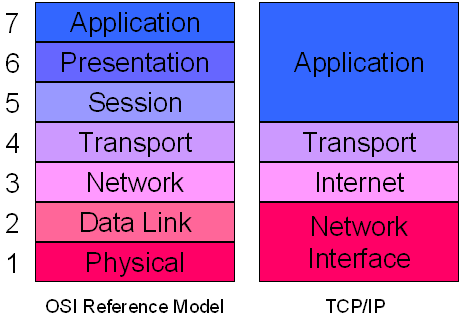
Arsitektur TCP/IP tidaklah berbasis model referensi tujuh lapis OSI, tetapi menggunakan model referensi DARPA. Seperti diperlihatkan dalam diagram, TCP/IP merngimplemenasikan arsitektur berlapis yang terdiri atas empat lapis. Empat lapis ini, dapat dipetakan (meski tidak secara langsung) terhadap model referensi OSI. Empat lapis ini, kadang-kadang disebut sebagai DARPA Model, Internet Model, atau DoD Model, mengingat TCP/IP merupakan protokol yang awalnya dikembangkan dari proyek ARPANET yang dimulai oleh Departemen Pertahanan Amerika Serikat.Setiap lapisan yang dimiliki oleh kumpulan protokol (protocol suite) TCP/IP diasosiasikan dengan protokolnya masing-masing. Protokol utama dalam protokol TCP/IP adalah sebagai berikut:
* Protokol lapisan aplikasi: bertanggung jawab untuk menyediakan akses kepada aplikasi terhadap layanan jaringan TCP/IP. Protokol ini mencakup protokol Dynamic Host Configuration Protocol (DHCP), Domain Name System (DNS), Hypertext Transfer Protocol (HTTP), File Transfer Protocol (FTP), Telnet, Simple Mail Transfer Protocol (SMTP), Simple Network Management Protocol (SNMP), dan masih banyak protokol lainnya. Dalam beberapa implementasi stack protokol, seperti halnya Microsoft TCP/IP, protokol-protokol lapisan aplikasi berinteraksi dengan menggunakan antarmuka Windows Sockets (Winsock) atau NetBIOS over TCP/IP (NetBT).
* Protokol lapisan antar-host: berguna untuk membuat komunikasi menggunakan sesi koneksi yang bersifat connection-oriented atau broadcast yang bersifat connectionless. Protokol dalam lapisan ini adalah Transmission Control Protocol (TCP) dan User Datagram Protocol (UDP).
* Protokol lapisan internetwork: bertanggung jawab untuk melakukan pemetaan (routing) dan enkapsulasi paket-paket data jaringan menjadi paket-paket IP. Protokol yang bekerja dalam lapisan ini adalah Internet Protocol (IP), Address Resolution Protocol (ARP), Internet Control Message Protocol (ICMP), dan Internet Group Management Protocol (IGMP).
* Protokol lapisan antarmuka jaringan: bertanggung jawab untuk meletakkan frame-frame jaringan di atas media jaringan yang digunakan. TCP/IP dapat bekerja dengan banyak teknologi transport, mulai dari teknologi transport dalam LAN (seperti halnya Ethernet dan Token Ring), MAN dan WAN (seperti halnya dial-up modem yang berjalan di atas Public Switched Telephone Network (PSTN), Integrated Services Digital Network (ISDN), serta Asynchronous Transfer Mode (ATM)
Diposting oleh culilanisa di 01.58 0 komentar

